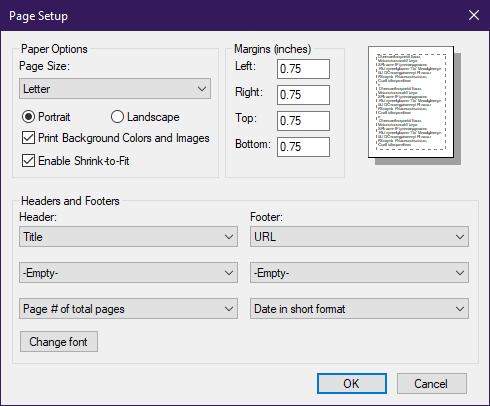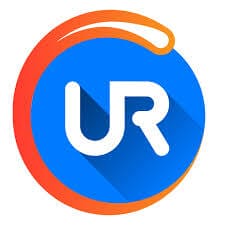Cómo imprimir los colores de fondo desde una página del navegador
Para solucionar varios problemas de PC, recomendamos DriverFix: este software mantendrá sus controladores en funcionamiento, lo que lo mantendrá a salvo de errores comunes de la computadora y fallas de hardware. Verifique todos sus controladores ahora en 3 sencillos pasos:
- Descargue DriverFix (archivo de descarga verificado).
- Haga clic en Iniciar escaneo para encontrar todos los controladores problemáticos.
- Haga clic en Actualizar controladores para obtener nuevas versiones y evitar fallas en el sistema.
- DriverFix ha sido descargado por 502,095 lectores este mes.
Debido a que la tinta de impresora no es exactamente el material de oficina más barato que existe, no hace falta decir que debe tener mucho cuidado con la forma en que realmente la usa.
Debido a esto, muchos programas, e incluso las propias impresoras, están configurados de forma predeterminada para ahorrar tinta siempre que se les presente la oportunidad.
Por ejemplo, la mayoría de las veces cuando intenta imprimir una página web, probablemente le interese más el texto y otros elementos como iconos o imágenes.
Como tal, la impresión de colores e imágenes de fondo está deshabilitada de forma predeterminada en algunas aplicaciones de navegador web.
Esta guía está aquí para ayudarlo a descubrir cómo deshabilitar esta función, según el navegador que esté utilizando.
Pasos para imprimir colores de fondo en Internet Explorer
Internet Explorer 10
- Vaya a la pestaña Archivo
- Seleccionar configuración de página
- Marque la casilla Colores e imágenes de fondo
Internet Explorer 11
- Haga clic en el ícono de ajustes en la parte superior derecha de la pantalla.
- coloque el cursor del mouse sobre el botón Imprimir
- Seleccionar configuración de página
- Marque la casilla Colores e imágenes de fondo.
![Cómo imprimir los colores de fondo desde una página del navegador]()
Tenga en cuenta que IE es un navegador bastante antiguo. La única versión de IE compatible actualmente con Microsoft es Internet Explorer 11.
Por esta razón, si todavía usa IE, le recomendamos encarecidamente que instale un navegador más nuevo.
Si está buscando una herramienta de navegación rápida y compatible con la privacidad, descargue UR Browser en su PC.
Recomendación del editor
- Carga rápida de la página
- Privacidad a nivel de VPN
- Seguridad mejorada
- Escáner de virus incorporado
¿Todavía no está convencido? Consulte nuestra revisión en profundidad de UR Browser.
Cómo imprimir colores de fondo en Firefox y Chrome
Firefox
- Haga clic en Archivo
- Vaya a la pestaña Configuración
- Seleccione la pestaña Formato y opciones del cuadro de diálogo de la pestaña Configuración
- Justo debajo de Opciones, marque Imprimir fondo (colores e imágenes)
![Cómo imprimir los colores de fondo desde una página del navegador]()
- Actualice la página web e intente imprimir de nuevo.
Imprimir colores de fondo en Chrome
Actualmente, Google Chrome no puede imprimir colores e imágenes de fondo, incluso con la ayuda de extensiones de navegador de terceros.
Si actualmente hay otros navegadores menos conocidos que permitan la impresión de imágenes de fondo, no dude en compartirlos con la comunidad en los comentarios a continuación.